U kunt de tekengrootte wijzigen voor alle tekst of alleen geselecteerde tekst in het bureaublad van Excel, PowerPoint of Word.
De standaardlettergrootte voor alle tekst wijzigen
De manier waarop u de standaardtekengrootte wijzigt, verschilt per app. Selecteer hieronder uw app en volg de stappen.
-
Klik op Bestand > Opties.
-
Klik in het dialoogvenster op Algemeen.
-
Voer onder Wanneer nieuwe werkmappen worden gemaakt, in het vak Tekengrootte, de gewenste tekengrootte in.
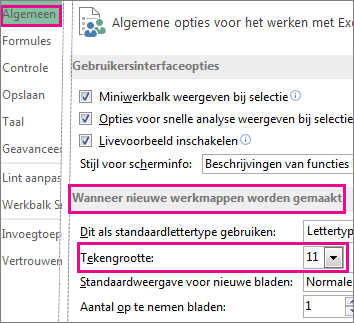
U kunt ook typen in elke gewenste grootte, tussen 1 en 409, in veelvouden van ,5, zoals 10,5 of 105,5. U kunt ook een andere standaardlettertypestijl kiezen.
Opmerking: Als u de nieuwe standaardlettergrootte of het nieuwe standaardlettertype wilt gaan gebruiken, moet u Excel opnieuw starten. Het nieuwe standaardlettertype en de nieuwe tekengrootte worden alleen gebruikt in nieuwe werkmappen die zijn gemaakt nadat u Excel opnieuw hebt gestart. eventuele bestaande werkmappen worden niet beïnvloed. Als u het nieuwe standaardlettertype en de nieuwe standaardgrootte in bestaande werkmappen wilt gebruiken, verplaatst u werkbladen van een bestaande werkmap naar een nieuwe werkmap.
Als u de tekengrootte voor alle dia’s wilt wijzigen, wijzigt u de tekengrootte in het diamodel. Elke PowerPoint-presentatie bevat een diamodel met gerelateerde dia-indelingen.
Opmerking: Als u het thema wilt wijzigen, moet u dit doen voordat u het lettertype wijzigt, omdat voor verschillende thema’s mogelijk verschillende lettertypen worden gebruikt.
-
Klik op het tabblad Beeld op Diamodel.
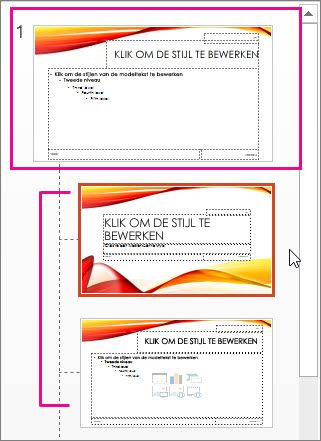
In de Diamodelweergave bevindt het diamodel zich boven in het miniatuurvenster, met de gerelateerde indelingen eronder.
-
Klik op het diamodel om het lettertype op alle dia's te wijzigen of klik op een van de indelingen om de tekengrootte voor alleen die indeling te wijzigen.
-
Selecteer in het diamodel of de indeling het niveau van de tijdelijke aanduiding voor tekst waarvoor u de tekengrootte wilt wijzigen.
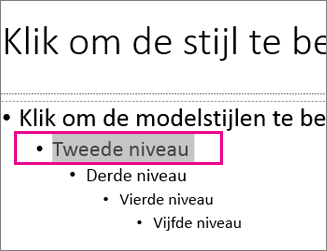
-
Klik op het tabblad Start op de gewenste tekengrootte in het vak Tekengrootte.
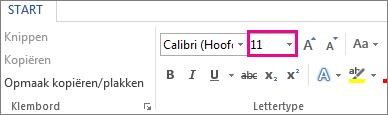
U kunt ook typen in elke gewenste grootte in veelvouden van .1, zoals 10.3 of 105.7.
Het opsommingsteken wordt automatisch groter of kleiner, zodat deze overeenkomt met de wijzigingen in tekengrootte.
Tip: U kunt een video bekijken over het wijzigen van de tekengrootte voor tekst op één dia of het wijzigen van tekst op alle dia’s.
-
Open een nieuw, leeg document.
-
Klik op het tabblad Start in de groep Stijlen op het startpictogram voor het dialoogvenster

U kunt ook op Ctrl+Alt+Shift+S drukken.
-
Klik op de

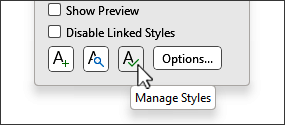
-
Klik op het tabblad Standaardwaarden instellen en kies de gewenste grootte in het vak Grootte.
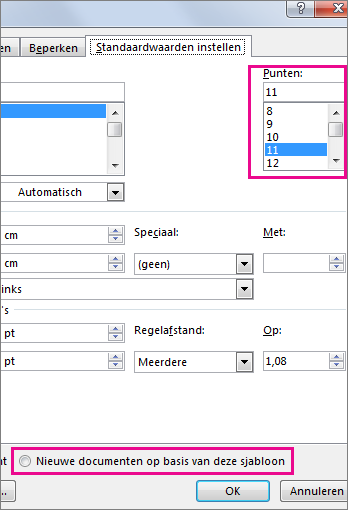
U kunt ook typen in elke gewenste grootte, tussen 1 en 1638, in veelvouden van ,5, zoals 10,5 of 105,5.
-
Klik op de optie Nieuwe documenten op basis van deze sjabloon.
-
Sluit Word en open het programma opnieuw. Als u wordt gevraagd de normale sjabloon op te slaan, selecteert u Ja.
Tip: U kunt het standaardlettertype of de tekenkleur ook wijzigen op het tabblad Standaardwaarden instellen.
Wanneer u een standaardlettertype instelt, worden in elk nieuw document dat u opent de lettertype-instellingen gebruikt die u hebt geselecteerd en ingesteld als de standaardwaarde. Het standaardlettertype is van toepassing op nieuwe documenten die zijn gebaseerd op de actieve sjabloon, doorgaans Normal.dotm. U kunt verschillende sjablonen maken om verschillende standaardlettertypen te gebruiken.
De grootte van geselecteerde tekst wijzigen
De tekengrootte van geselecteerde tekst wijzigen in de bureaubladtoepassing van Excel, PowerPoint of Word:
-
Selecteer de tekst of de cellen met tekst die u wilt wijzigen. Als u alle tekst in een Word document wilt selecteren, drukt u op Ctrl+A.
-
Klik op het tabblad Start op de tekengrootte in het vak Tekengrootte.
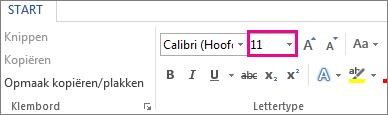
U kunt ook typen in elke gewenste grootte, binnen de volgende limieten:
-
Excel: tussen 1 en 409, tussen 1 en 409, in veelvouden van 5 (zoals 10.5 of 105.5)
-
PowerPoint: tussen 1 en 3600, in veelvouden van .1 (zoals 10.3 of 105.7)
-
Word: tussen 1 en 1638, in veelvouden van ,5 (zoals 10,5 of 105,5)
-
Tips:
-
Wanneer u tekst selecteert, wordt er een miniwerkbalk weergegeven in de buurt van de cursor. U kunt ook de tekstgrootte in deze werkbalk wijzigen.
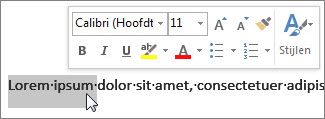
-
U kunt ook klikken op de pictogrammen Tekengrootte vergroten of Tekengrootte verkleinen (lettertype vergroten en lettertype verkleinen in sommige eerdere versies van Office-programma's) totdat de gewenste grootte wordt weergegeven in het vak Tekengrootte .
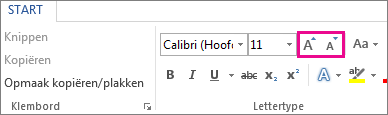
Zie ook
Het standaardlettertype in Word wijzigen of instellen
De lettertypen in een voettekst op een dia wijzigen
Een thema wijzigen (Excel en Word)
Tekst in cellen opmaken (Excel)










